In diesem Guide erfährst du, wie du Keywords und ihren Rankingverlauf aus Moz exportierst und in SE Ranking importierst.
Wie du den Rankingverlauf von Moz zu SE Ranking importierst
- Um deine Rankings als CSV zu exportieren, gehst du in den Rankings Bereich deiner Kampagne.
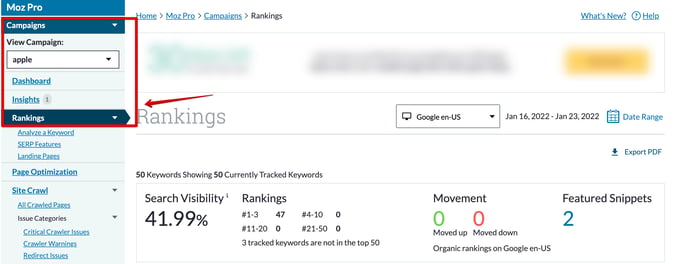
2. Kreuze die Keywords an, die du in deinen Export aufnehmen willst, gib den Speicherort an, wende Filter an und klicke auf "CSV exportieren."
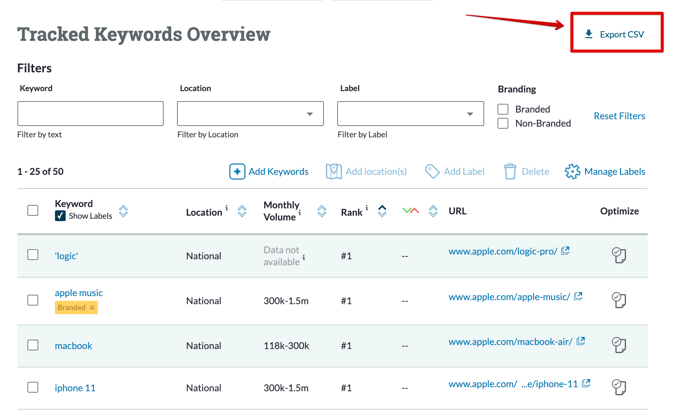
Die Datei wird in ein paar Sekunden automatisch heruntergeladen.
3. Logge dich dann in dein SE Ranking Konto ein.
- Wenn du ein neues Projekt erstellen willst, klicke auf den Button "Projekt anlegen".
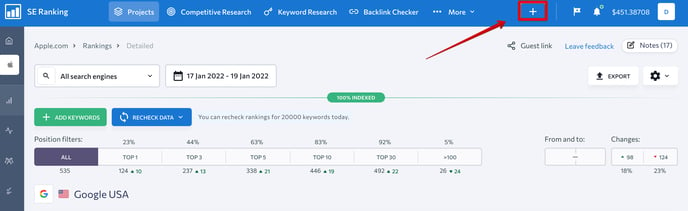
- Gebe den Projektnamen ein, klicke auf den Tab "Keywords" auf "Keywords importieren" und wähle "Aus CSV/XLS mit Rankings-Verlauf importieren."
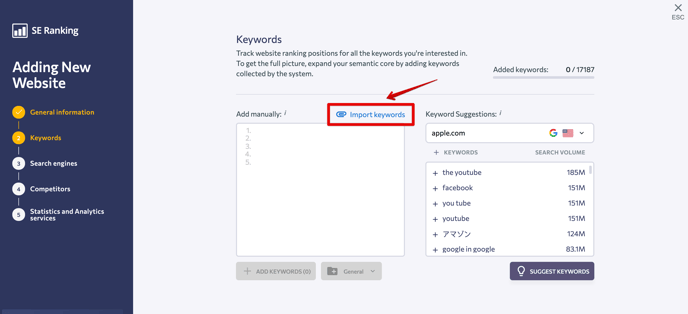
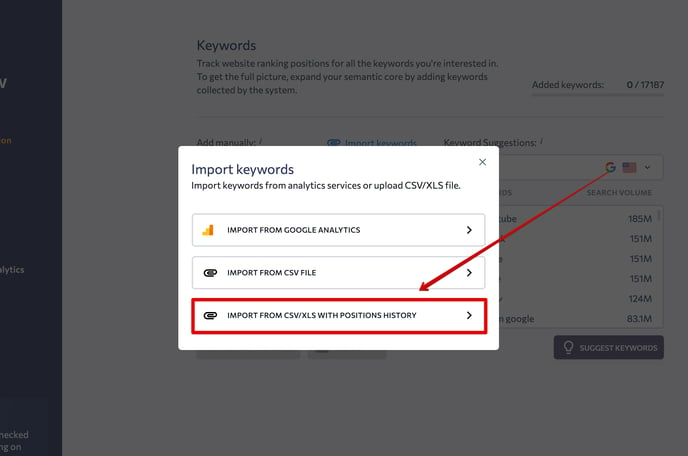
Wähle in der Dropdown-Liste "Format" die Option "CSV von Moz.com". Wähle dann die Suchmaschine, den Ort und die Sprache aus. Als Nächstes lädst du deine CSV-Datei hoch und die Keywords werden dem Projekt hinzugefügt. Die ausgewählte Suchmaschine entspricht derjenigen in der Datei. Wenn sich mehrere Suchmaschinen in der Datei befinden, kannst du die Daten erneut importieren.
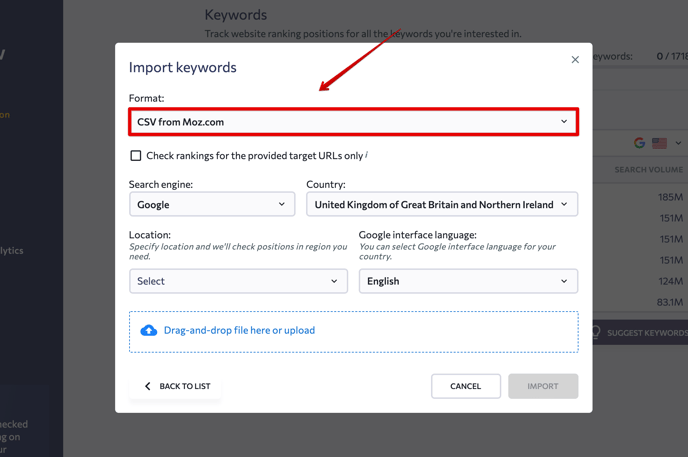
- Wenn du die Daten von Moz zu einem bestehenden Projekt hinzufügen möchtest, gehe zu "Projekteinstellungen."
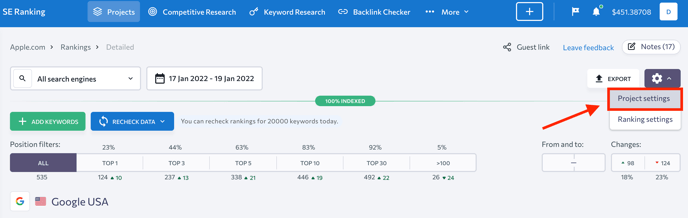
- Wähle den Tab "Keywords" und befolge die gleichen Schritte wie oben beschrieben.